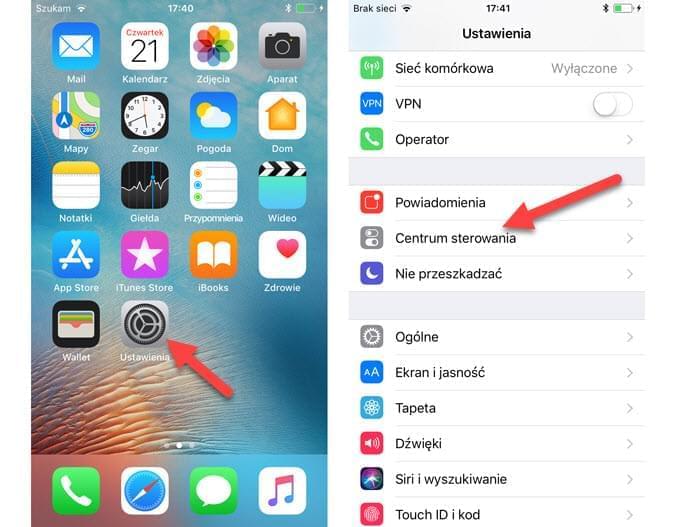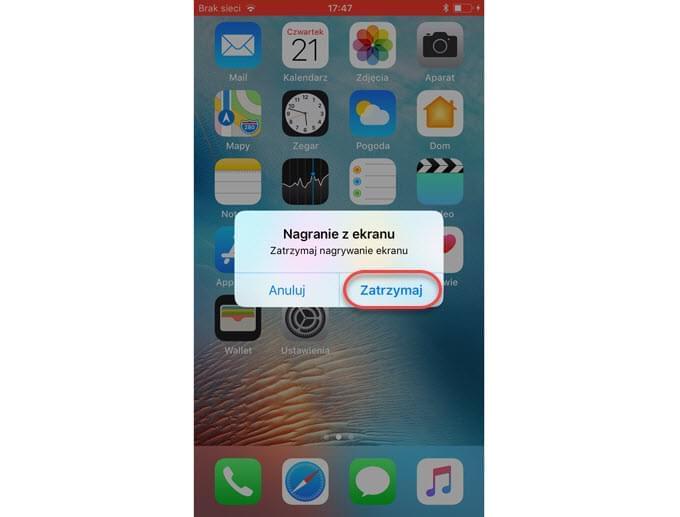Wydanie systemu iOS 11 niesie z sobą wielkie zmiany w kwestii sposobów użytkowania naszych urządzeń iPhone i iPad. W najnowszej aktualizacji znajdziemy wiele przydatnych funkcji, które zwiększą znacznie użyteczność naszego sprzętu. Dla przykładu, nowy system wprowadza odrębną aplikację „Pliki”, która umożliwia łatwe zarządzanie danymi przechowywanymi na dysku iCloud i urządzeniach Apple. Dzieki niej nie będziesz musiał już sięgać po komputer, aby uzyskać dostęp do ważnych dokumentów. Kolejną nową funkcją jest wbudowany rejestrator ekranu. Jak dobrze wiadomo, w poprzedniej wersji systemu iOS możliwe było tylko tworzenie zrzutów ekranu. Dzięki temu ulepszeniu możliwe będzie przechwytywanie ekranu bez konieczności pobierania innych aplikacji. Aby dowiedzieć się, jak nagrywać ekran na iOS 11, zapoznaj się z dalszą częścią artykułu.
Jak używać wbudowanego rejestratora ekranu w iOS 11
Jak włączyć nagrywanie ekranu na iOS 11
Zanim rozpoczniesz nagrywanie ekranu iPhone/iPad, musisz najpierw włączyć funkcję nagrywania na urządzeniu.
- Zacznij od otwarcia menu ustawień.
- Następnie, przejdź do centrum sterowania i przewiń listę, aż zobaczysz opcję nagranie z ekranu.
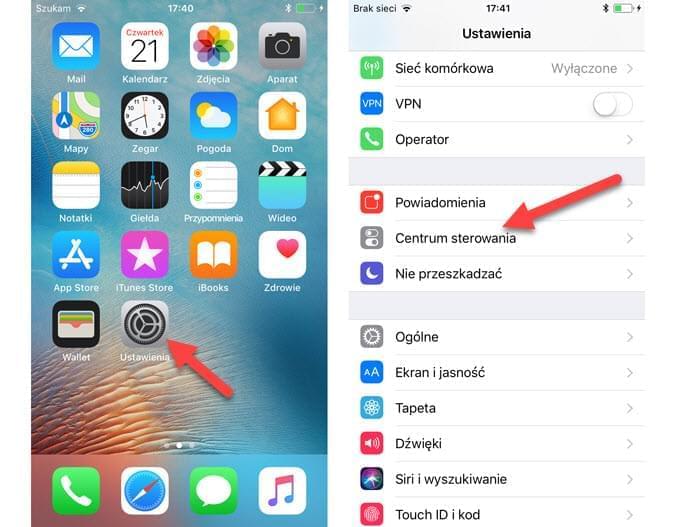
- Naciśnij zielony przycisk „+” znajdujący się obok nagranie z ekranu i dodaj je do centrum sterowania.
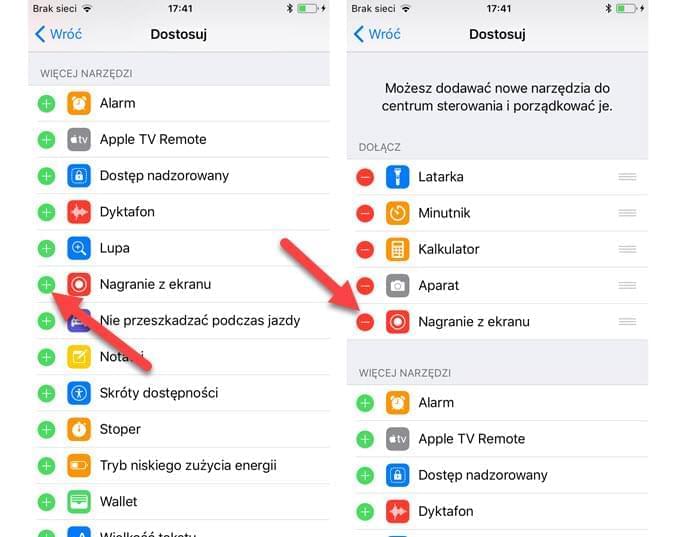
Jak rozpocząć nagrywanie ekranu w iOS 11
Po aktywowaniu funkcji rejestratora ekranu możesz już rozpocząć nagrywanie.
- W tym celu, otwórz centrum sterowania przesuwając palcem w górę od dołu ekranu.
- Znajdź ikonę nagrywania i naciśnij ją.
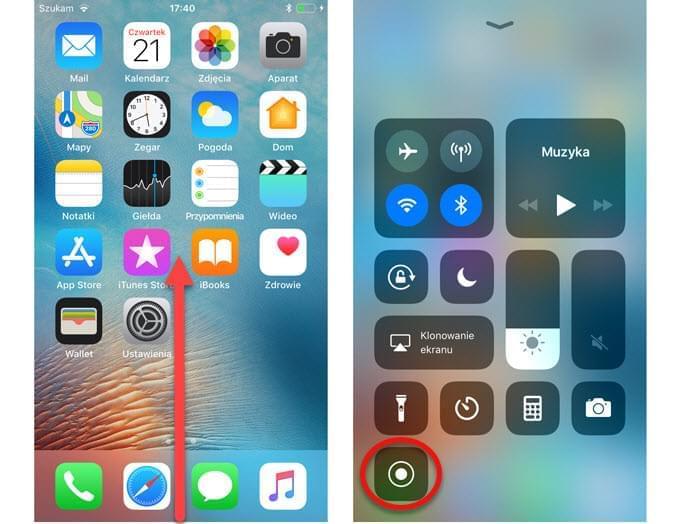
Nagrywanie dźwięku z mikrofonu
- Jeśli chcesz nagrywać dźwięk z mikrofonu urządzeniu, naciśnij i przytrzymaj ikonę nagrywania.
- Wyświetlone zostanie nowe okno. Naciśnij ikonę „Dźwięk(mikrofon)”, aby włączyć mikrofon w urządzeniu. Następnie, naciśnij „Rozpocznij nagrywanie”, aby utworzyć film z dźwiękiem z mikrofonu.
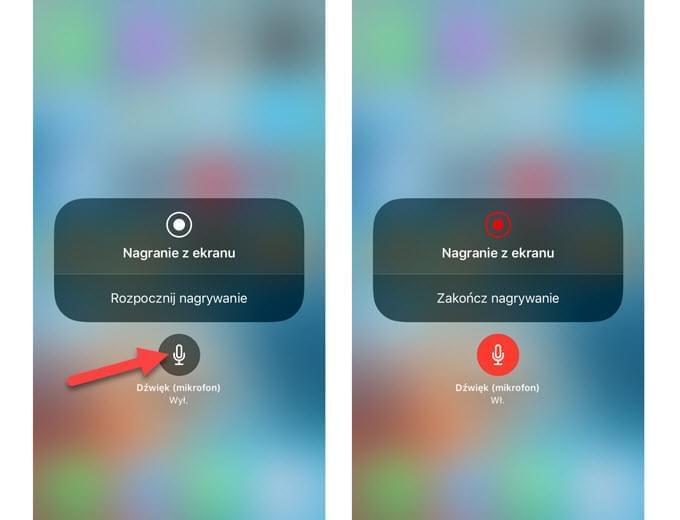
Jak zatrzymać nagrywanie ekranu
Dostępne są dwa sposoby zapisywania nagrań na telefonie.
- Pierwsza z nich wymaga naciśnięcia pasku postępu w górnej części ekranu. Gdy wyświetlone zostanie kolejne okno, naciśnij „Zatrzymaj”.
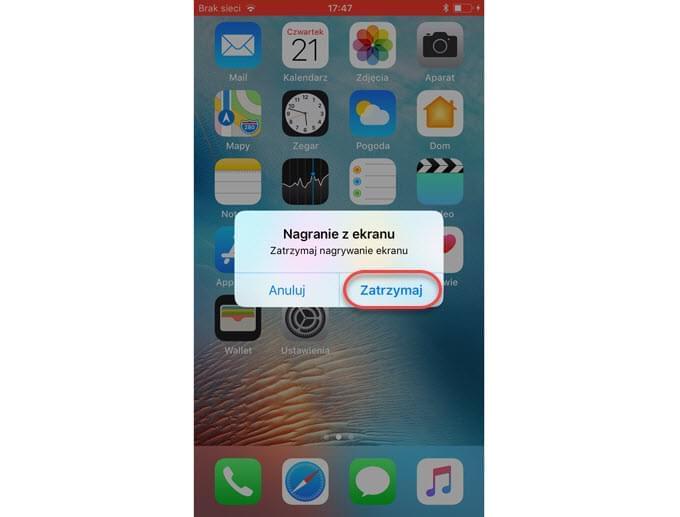
- Druga metoda wymaga otwarcia centrum sterowania, a następnie naciśnięcia i przytrzymania ikony nagrywania, a później przycisk „Zakończ nagrywanie”.
Edycja nagranego filmu
- Jeśli chcesz dokonać edycji pliku, uruchom aplikację Zdjęcia na urządzeniu, a następnie wybierz swoje nagranie.
- Naciśnij przycisk „Edytuj” w dolnej części ekranu.
- Aby przyciąć klip, naciśnij i przytrzymaj suwak po dowolnej stronie ścieżki, a następnie przesuń go w lewo lub w prawo. Podświetlony fragment ścieżki wyznacza pozostałą część filmu po przycięciu.
- Po ukończeniu edycji, naciśnij „Gotowe”.
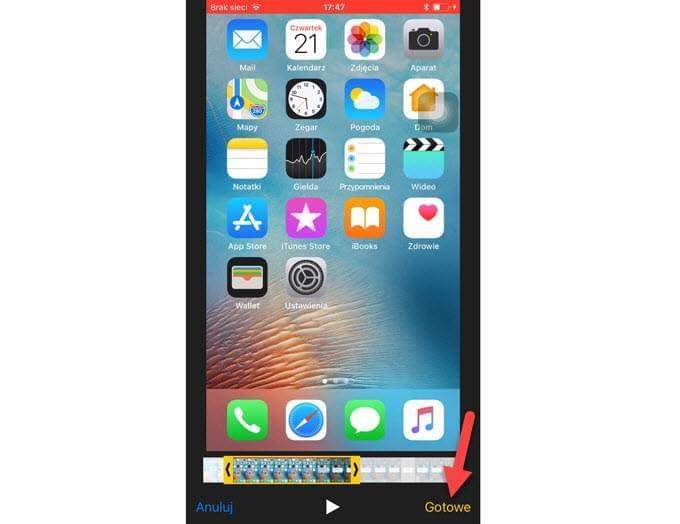
Alternatywny program – Apowersoft Rejestrator iPhone/iPad
Jeśli zależy ci na bardziej zaawansowanych funkcjach, to warto sięgnąć po profesjonalny rejestrator ekranu. Jedną z dobrych alternatyw do nagrywania ekranu na iOS 11 jest program Apowersoft Rejestrator iPhone/iPad. Aplikacja ta powstała z myślą o wykonywaniu projekcji i nagrywaniu ekranu urządzeń iOS na komputerach Windows lub Mac. Program posiada prosty i intuicyjny interfejs użytkownika, który umożliwia łatwe korzystanie z wszystkich jego funkcji. Aby połączyć urządzenie z komputerem wystarczy, aby oba urządzenia były połączone z tą samą siecią WiFi.
Jeśli chodzi o funkcje przechwytywania ekranu, Rejestrator iPhone/iPad oferuje wiele różnych formatów zapisu pliku, takich jak MP4, WMV, AVI, MOV, itp. Ponadto, możesz także ustawić pożądany poziom jakości (wysoki, standardowy lub niski) i rozdzielczość obrazu 1080P lub 720P. Warto też zaznaczyć, że program umożliwia jednoczesne lub indywidualne nagrywanie dźwięku z mikrofonu i jako dźwięk systemowy.
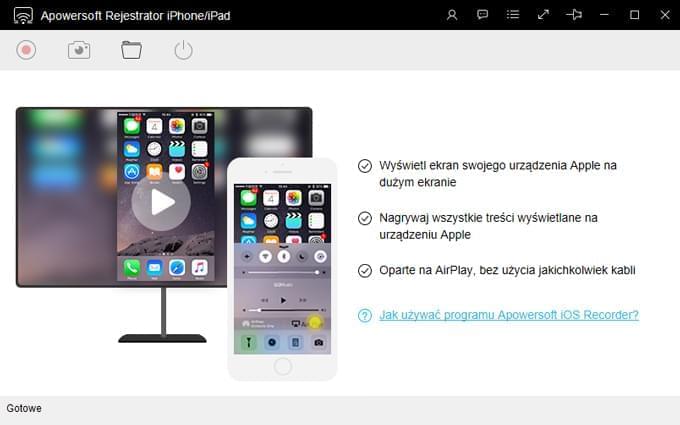
Porady do nagrywania ekranu na iOS
Z uwagi na ograniczenia urządzeń iOS, znalezienie niezawodnego rejestratora ekranu jest naprawdę trudne. Wszystkie popularne aplikacje obarczone są niestety poważnymi wadami. Jakim zatem ich aspektom warto lepiej się przyjrzeć?
- Konieczne jest rzecz jasna wybranie aplikacji, która pozwala nagrywać ekran w wysokiej rozdzielczości.
- Ponadto, warto zdecydować się na aplikację, która obsługuje różne formaty zapisu (dla zapewnienia kompatybilności) i wybór różnych źródeł dźwięku.
- Korzystnie jest też upewnić się, czy zapewniona jest możliwość nagrywania ekranu w dowolnej orientacji, tj. poziomo lub pionowo.
- Najważniejszą kwestią do rozważenia jest jednak wpływ aplikacji na wydajność telefonu oraz ilość miejsca zajmowanego w pamięci.
Przyjrzyjmy się teraz dwóm aplikacjom zaprezentowanym poniżej przez pryzmat naszych kryteriów.
Porównanie obydwu rejestratorów ekranu
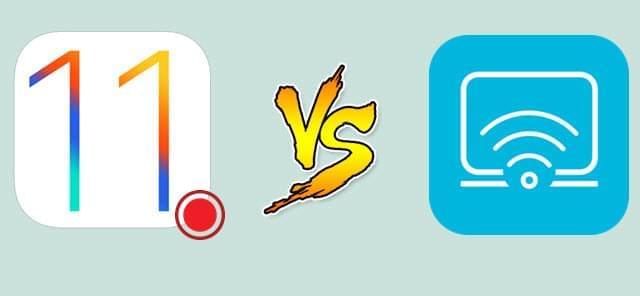
Funkcja nagrywania ekranu na iOS 11 i Apowersoft iPhone/iPad Recorder umożliwiają użytkownikom nagrywanie ekranu posiadanych urządzeń. Jeśli chodzi o podobieństwa między programami, to oba z nich umożliwiają nagrywanie w jakości HD. Ponadto, oba programy umożliwiają wybór źródła dźwięku między mikrofonem a dźwiękiem pochodzącym z urządzenia.
Jeśli chodzi o różnice w programach, to jest ich całkiem sporo. Po pierwsze, wbudowany w systemie iOS 11 rejestrator ekranu nie obsługuje innych formatów zapisu. Co więcej, jako iż jest on domyślną częścią systemu, długotrwałe nagrywanie może powodować przegrzewanie się urządzenia. Dodatkowo, pliki z domyślnego rejestratora zapisywane są bezpośrednio w pamieci telefonu, co zajmuje sporo miejsca. Na domiar złego, aplikacja umożliwia nagrywanie wyłącznie w orientacji pionowej.
Z drugiej strony, Apowersoft iPhone/iPad umożliwia swobodny wybór formatu zapisu. Poza tym, jest to aplikacja zewnętrzna, przez co ma ona mniejszy wpływ na wydajność urządzenia. Kolejną zaletą jest to, że nagrane pliki zapisywane są bezpośrednio na dysku komputera, a program umożliwia nagrywanie w orientacji poziomej, jak i pionowej.
Patrząc na powyższe porównanie, nie trudno jest stwierdzić, że korzystanie z profesjonalnego narzędzia jest znacznie bardziej korzystne niż poleganie na domyślnych funkcjach iOS 11.
Podsumowanie
Nagrywanie ekranu na iOS 11 to udogodnienie, które niewątpliwie przydaje się w wielu sytuacjach. Dzięki tej możliwości wreszcie da się zapisać fragmenty gier i udostępnić je innym w Internecie. Jest to też niezmiernie pomocne przy rozwiązywaniu problemów technicznych z udziałem innych osób. Istnieje również tysiąc innych powodów, dla których warto zaopatrzyć się w łatwy w obsłudze, a zarazem wydajny program do nagrywanie ekranu na iPhone/iPad.